11월 둘째주|
UNO_WEEKLY |UNO_ZEN_026

이번 주 ZEN 주제어는
[No Goal Is Goal]
 x20131111_0797_UNOZEN_026.
x20131111_0797_UNOZEN_026.
UNO_WEEKLY|Excel_Baby_026 [Control+Offset+Naming]
스피너 버튼을 크릭할때마다
즉 스피너의 값이 바뀌고 이 값이 연결된 셀의 값이 바뀌고
이 셀을 참조하는 수식의 값이 바뀌고,
그런데 이 값이 바뀜에 따라서 그림도형을 갖여 올수 있을까?
지난 화일에서 미니 차트를 그림으로 갖여다가 보기 좋게 옮겼지만
동적으로 움직이지는 않는다
어떤 값이 바뀜에 따라서 그림의 내용이 바뀌게 해보자
이 테크닉은 앞으로도 아주 많이 사용되는 핵심이니,
잘 챙기시는 것이 좋다
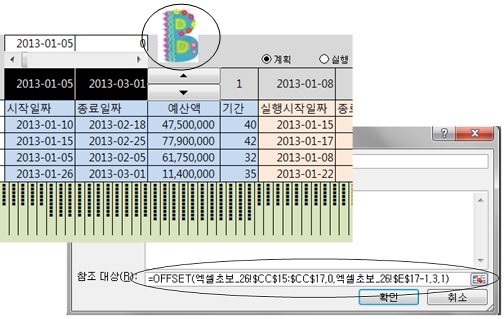
동적으로 그림이 바뀌게 하기 위하여
아주 약방의 감초함수 OFFSET함수를 만나야 한다
그리고 수식에 이름을 지을수 있어야 한다
수식에 이름을 지어서 활용하는 것을 모른다면 엑셀을 철저하게
활용하는 기회를 잃고 있는 것이다
 x20131111_0797_baby_026.
x20131111_0797_baby_026.
UNO_WEEKLY|VBA+ExcelProgramming_026_SummaryReport_04
피벗테이블에서 열의 위치를 입맛에 맞게 바꿔서
다른 시각으로 분석을 한다
이것을 처리해 보도록 하자, 별도의 행을 하나 만들어서
사용자가 보고 싶은 열의 순서를 유효성목록을 선택하여 바꿔놓으면
워크시트의 다블크릭이벤트에서 이것을 읽고
요약보고서의 열의 순서를 바꿔서 처리하게 하자
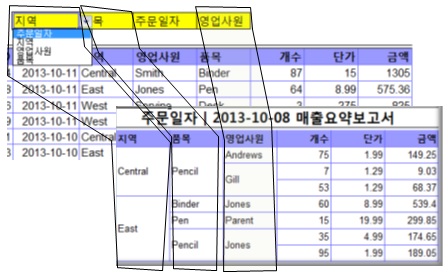
범위를 찾고(FIND,SPECIALCELLS,RANGE,INTERSECT,UNION,etc)
잘라내고(CUT),삽입하고(INSERT), 복사하고(COPY)
붙여 넣고(PASTE), 정렬하고(SORT), 병합하고(MERGE),통합하고(CONSOLIDATE)
요약하고(FILTER),서식하고(Format),계산하고(Calculate),
지우고(CLEAR,CLEARCONTENT), 등등의 기본기능을 익히면 여러분이 하고자하는
나름대로의 보고서나 분석을 마음대로 하게 된다
 x20131111_0797_vba_XLprogramming_026.
x20131111_0797_vba_XLprogramming_026.
UNO_WEEKLY |Programming_QandA
지난화일에서 하였던 것을 다시 리뷰하고
수정하여야겠다
대개의 질문화일에 대하여 시간을 갖고 경우의 수를 좀더 많이 고려하여야 하는데
보내준 화일의 상황의 경우에만 국한된 것을 만들어 드리면
틀림없는 에러가 나게 된다..모두, 우노의 게으름탓이다
알아서 수정을 하시겠지!! 하는 것은 나만의 생각이다..
그래서 여러경우를 감안한다면
어떤 방법으로 범위에 접근하는 것이 좋을지 방법을 바꿔보도록 하자
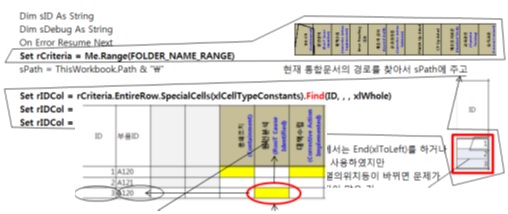
경우의 수를 많이 고려하면 할 수록
좋은 물건이 된다
 x20131111_0797_WorkBooksManaging_2.
x20131111_0797_WorkBooksManaging_2.
UNO_WEEKLY|VB.Net_061
지난화일에 버튼을 하나 더 추가하여
각직원의 챠트와 직원의 매출실적을 엑셀로 보내보도록 하자
하나만 보내는 것이 아니고, 계속 추가하면 보내면
차례대로 엑셀에 보고서가 정리 되어 나가게 해본다
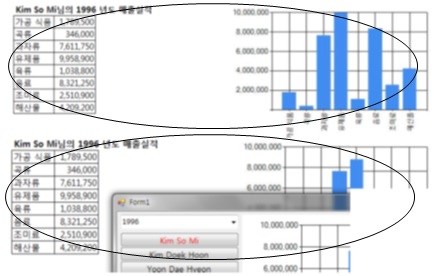
Chart개체에서 그림화일을 만드는 메소드가 있으니
이것으로 바탕화면에 그림화일로 챠트를 변경하여 보관하고
이것을 엑셀에서 불러 들이고,
Chart개체의 DataSource개체의 타입은 DataTable이니까..
이것을 그대로 엑셀에 순환하면서 뿌려 주면 된다
 x20131111_0797_VB.Net_061.
x20131111_0797_VB.Net_061.
 VB.Net다운 받으실때 같이 받아서 바탕화면에 풀어 놓으셔야 합니다/NorthWind.mdb
VB.Net다운 받으실때 같이 받아서 바탕화면에 풀어 놓으셔야 합니다/NorthWind.mdb